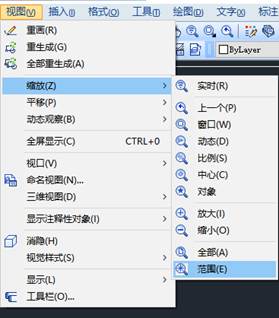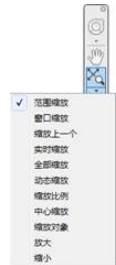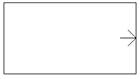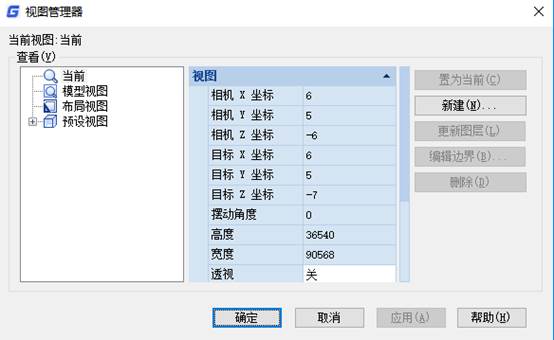在CAD軟件中,我們在繪制圖紙的時候,有時,根據需要,為了使我們的圖紙更加詳細,我們在CAD繪圖的時候,會在圖紙中繪制出一些需要的視圖,方便我們查看,那在CAD軟件中,我們該如何使用視圖呢?
CAD繪圖時視圖的使用:
1.4.1 縮放視圖
縮放命令的功能如同照相機中的變焦鏡頭,它能夠放大或縮小當前視口中觀察對象的視覺尺寸,而對象的實際尺寸并不改變。放大一個視覺尺寸,能夠更詳細地觀察圖形中的某個較小的區域,反之,可以更大范圍地觀察圖形。
在浩辰CAD 2015中,有以下3種方法執行“縮放”操作:
(1)選擇菜單欄“視圖”→“縮放”命令,顯示“縮放”子菜單,
(2)單擊“導航欄”中的縮放系列按鈕,
(3)在命令行中輸入命令:ZOOM(或Z),然后按Enter鍵。
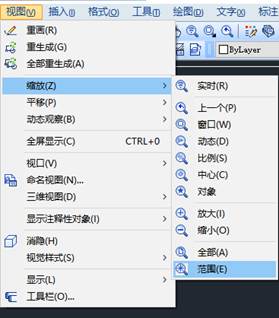
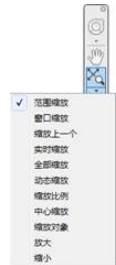
圖1-17 “縮放”子菜單
圖1-18導航欄縮放工具
在“縮放”子菜單和導航欄中有各種縮放工具。運行ZOOM命令后,在命令行中也會提示相應信息:

這些選項和“縮放”子菜單以及導航欄中的縮放工具一一對應。
常用的縮放工具有:實時縮放、窗口縮放、動態縮放、比例縮放、中心縮放、對象縮放、放大、縮小、全部縮放、范圍縮放。下面分別介紹這些縮放工具的含義:
1)實時縮放
選擇該縮放工具后,按住鼠標左鍵,向上拖動鼠標,就可以放大圖形,向下拖動鼠標,則縮小圖形。按ESC鍵或回車鍵結束實時縮放操作,或者右擊鼠標,選擇快捷菜單中的“退出”項也可以結束當前的實時縮放操作。
實際操作時,一般滾動鼠標中鍵完成視圖的實時縮放。當光標在繪圖區時,向上滾動鼠標滾輪為實時放大視圖,向下滾動鼠標滾輪為實時縮小視圖。
2)窗口縮放
選擇該縮放工具后,通過指定要查看區域的兩個對角,可以快速縮放圖形中的某個矩形區域。確定要察看的區域后,該區域的中心成為新的屏幕顯示中心,該區域內的圖形被放大到整個顯示屏幕。在使用窗口縮放后,圖形中所有對象均以盡可能大的尺寸顯示,同時又能適應當前視口或當前繪圖區域的大小。
角點在選擇時,將圖形要放大的部分全部包圍在矩形框內。矩形框的范圍越小,圖形顯示的越大。
3)動態縮放
動態縮放與窗口縮放有相同之處,它們放大的都是矩形選擇框內的圖形,但動態縮放比窗口縮放靈活,可以隨時改變選擇框的大小和位置。
選擇“動態縮放”工具后,繪圖區會出現選擇框,如圖1-19所示。此時拖動鼠標可移動選擇框到需要位置,單擊鼠標后選擇框的形狀如圖1-20所示。此時拖動鼠標即可按箭頭所示方向放大或反向縮小選擇框,并可上下移動。在圖1-20狀態下單擊鼠標可以變換為圖1-19所示的狀態,拖動鼠標可以改變選擇框的位置。用戶可以通過單擊鼠標在兩種狀態之間切換。需要注意的是,圖1-19所示的狀態可以通過拖動鼠標改變位置,圖1-20所示的狀態可以通過拖動鼠標改變選擇框的大小。

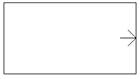
圖1-19 選擇框可移動時的狀態 圖1-20 可縮放的選擇框
不論選擇框處于何種狀態,只要將需要放大的圖樣選擇在框內,按Enter鍵即可將其放大并且為最大顯示。注意,選擇框越小,放大的倍數越大。
4)范圍縮放
“范圍縮放”使用盡可能大的、可包含圖形中所有對象的放大比例顯示視圖。此視圖包含已關閉圖層上的對象,但不包含凍結圖層上的對象。圖形中所有對象均以盡可能大的尺寸顯示,同時又能適應當前視口或當前繪圖區域的大小。
5)對象縮放
“對象縮放”命令使用盡可能大的、可包含所有選定對象的放大比例顯示視圖。可以在啟動“ZOOM”命令之前或之后選擇對象。
6)全部縮放
“全部縮放”顯示用戶定義的繪圖界限和圖形范圍,無論哪一個視圖較大。在當前視口中縮放顯示整個圖形。在平面視圖中,所有圖形將被縮放到柵格界限和當前范圍兩者中較大的區域中。圖形柵格的界限將填充當前視口或繪圖區域,如果在柵格界限之外存在對象,它們也被包括在內。
7)其它縮放
“比例縮放”:以指定的比例因子縮放顯示圖形。
“上一個縮放”:恢復上次的縮放狀態。
“中心縮放”:縮放顯示由中心點和放大比例(或高度)所定義的窗口。
1.4.2 平移視圖
視圖的平移是指在當前視口中移動視圖,在不改變圖形的縮放顯示比例的情況下,觀察當前圖形的不同部位。該命令的作用如同通過一個顯示窗口審視一幅圖紙,可以將圖紙上、下、左、右移動,而觀察窗口的位置不變。
視圖平移可以使用以下3種方法:
(1)單擊“導航欄”中的平移按鈕即可進入視圖平移狀態,此時鼠標指針形狀變為,按住鼠標左鍵拖動鼠標,視圖的顯示區域就會隨著實時平移。按Esc鍵或回車鍵退出該命令。
(2)當光標位于繪圖區時,按下鼠標滾輪,此時鼠標指針形狀變為,按住鼠標滾輪拖動鼠標,視圖的顯示區域就會隨著實時平移。松開鼠標滾輪,可以直接退出該命令。
(3)在命令行中輸入命令:PAN,并按Enter鍵。同樣,此時鼠標指針形狀變為,按住鼠標左鍵拖動鼠標,可實現視圖的實時平移。按Esc鍵或回車鍵可退出該命令。
提示:注意命令PAN和MOVE的區別。
1.4.3 命名視圖
用戶可以在一張工程圖紙上創建多個視圖。當要觀看、修改圖紙上的某一部分視圖時,將該視圖恢復出來即可。
在浩辰CAD 2015中,創建、設置、重命名及刪除視圖均可在“視圖管理器”對話框中進行,如圖1-21所示。可通過以下2種方法打開該對話框:
(1)選擇菜單欄“視圖”→“命名視圖”命令。
(2)在命令行中輸入命令:VIEW,并按Enter鍵。
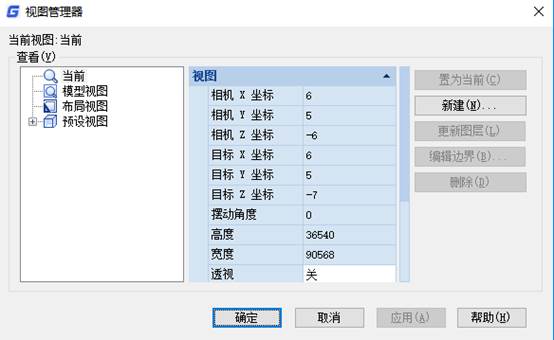
圖1-21 視圖管理器
其中,“當前視圖”選項后顯示了當前視圖的名稱;“查看”選項組的列表框中列出了已命名的視圖和可作為當前視圖的類別。
1)新建命名視圖
命名視圖可以保存以下設置:比例、中心點、視圖方向、指定給視圖的視圖類別、視圖的位置、保存視圖時圖形中圖層的可見性、用戶坐標系、三維透視和背景等。
單擊視圖管理器中的按鈕,出現“新建視圖”對話框,如圖1-22所示。在“視圖名稱”文本框中輸入視圖名稱,在“邊界”選項組可以選擇命名視圖定義的范圍,可以把當前顯示定義為命名視圖,也可以通過定義窗口的方法確定命名視圖的顯示。
單擊按鈕返回“視圖管理器”對話框,新建的視圖會顯示在視圖列表中,單擊按鈕退出。

圖1-22 “新建視圖/快照特性”對話框
2)編輯命名視圖
用戶可以在視圖管理器中對已命名的視圖進行編輯。在視圖管理器中選擇要編輯的命名視圖后,在對話框中部的信息區域將顯示視圖所保存的信息,單擊其中某一項即可對其進行編輯。
單擊按鈕,可更新與選定的視圖一起保存的圖層信息,使其與當前模型空間和布局視口中的圖層可見性相匹配;單擊按鈕,可以重新定義命名視圖的邊界;單擊按鈕,可將命名視圖刪除。
3)恢復命名視圖
在浩辰CAD中,可以一次命名多個視圖,當需要重新使用一個已命名視圖時,只需將該視圖恢復到當前視口即可。如果繪圖窗口中包含多個視口,用戶也可以將視圖恢復到活動視口中,或將不同的視圖恢復到不同的視口中,以同時顯示模型的多個視圖。
恢復視圖時可以恢復視口的中點、查看方向、縮放比例因子和透視圖(鏡頭長度)等設置,如果在命名視圖時將當前的UCS隨視圖一起保存起來,當恢復視圖時也可以恢復UCS。
要進行恢復視圖的操作,只需在視圖管理器中將選擇要恢復是命名視圖,單擊按鈕,再單擊按鈕即可。
以上就是在CAD繪圖中,當我們的圖紙上需要繪制一些視圖,我們可以按照上面的方法,在圖紙中進行繪制。今天就介紹這么多了。安裝浩辰CAD軟件試試吧。更多CAD教程技巧,可關注浩辰CAD官網進行查看。